シュガーダディ - 決済の自動更新を続けるまたは停止する
シュガーダディでは、プレミアム会員やダイヤモンド会員の有料プランについて、自動更新の設定を自由に切り替えることが可能です。更新を継続するか停止するかをスマホ版・PC版それぞれの画面で簡単に設定できる手順をわかりやすくご紹介します。不要な更新を防ぎたい方も、継続したい方もぜひ参考にしてください。
1. 画面下の一番右にあるマイページ(自分のプロフィール画像)をタップします。
2. マイページで 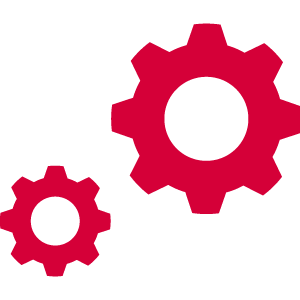 設定をタップします。
設定をタップします。
3. 設定ページのお支払い情報欄にある自動更新の切り替えをタップします。
4. 自動更新の切り替えページで自動更新の切り替えと書かれた右のスイッチをクリックすることで更新するかしないかを設定できます。
5. 更新したい場合はスイッチを
にし、更新したくない場合はスイッチを
にします。
6. 自動更新の設定が完了しました。
1. 左カラムの一番下にある 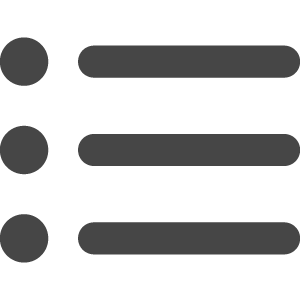 その他をクリックし、開いたリストから設定をクリックします。
その他をクリックし、開いたリストから設定をクリックします。
または
1. 左カラムの上から7番目にある 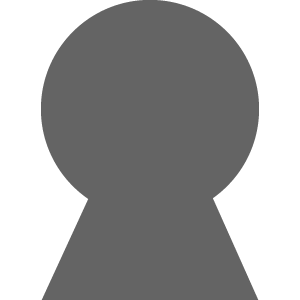 マイページをクリックし、マイページで
マイページをクリックし、マイページで 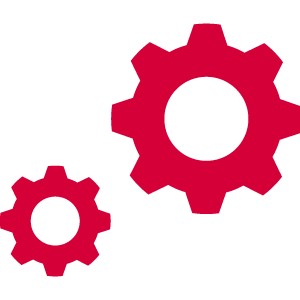 設定 をクリックします。
設定 をクリックします。
2. 設定ページのお支払い情報欄にある自動更新の切り替えをクリックします。
3. 自動更新の切り替えと書かれた右のスイッチをクリックすることで更新するかしないかを設定できます。
4. 更新したい場合はスイッチを
にし、更新したくない場合はスイッチを
にします。
5. 自動更新の設定が完了しました。

 シュガーダディを開く
シュガーダディを開く


